Troisième édition de notre partage de ressources pour les développeurs Android. Au sommaire : un très bon tutorial sur les listes et les onglets, optimisez son application pour Google TV, la gestion du singulier et pluriel dans les ressources et en bonus, comment redimensionner son émulateur après son lancement.
Des onglets et des listes
Public : intermédiaire
A travers la création d’une application de type “client email”, l’auteur explique comment réaliser une application contenant des listes (ListView) et des onglets (Tab Layout).
L’ensemble de ce tutorial est réellement bien documenté. Le code Java et les fichiers ressources de cette application sont détaillés afin de de vous aider à comprendre leur présence et leur fonction.
Un tutorial très complet qui pourrait être difficile au plus débutant d’entre vous.
http://www.androidhive.info/2012/05/android-combining-tab-layout-and-list-view/
Vos applications sur GoogleTV ?
Public : débutant
En tant que développeur vous devez savoir qu’Android n’est pas uniquement fonctionnel sur smartphone. Vous devez sans doute savoir qu’il existe des systèmes vidéos fonctionnant avec Android : set-top-box, téléviseurs !
Si vous souhaitez rendre accessible votre application aux utilisateurs Google Play Store vous devrez modifier 1 ou 2 lignes de votre fichier Android manifest (Android UI Design).
Si vous souhaitez personnaliser l’affichage de votre application pour les téléviseurs, nous vous recommandons un coup d’oeil à la documentation de l’équipe Google TV décrivant le Design Pattern des applications pour Google TV.
Au pluriel
Public : débutant
Les bons développeurs d’application Android externalise les ressources (chaîne de caractères, images, layout…). Ceci permet à Android de gérer facilement les différentes résolutions d’écrans, la localisation de l’application…
Mais saviez vous qu’Android est aussi capable de pouvoir charger facilement une chaine de caractères singulier ou pluriel ?
Ceci est réalisable grâce à la méthode getQuantityString() de la classe Resources. Un tutorial vous décrit le fonctionnement de cette méthode.
Bonus
Si vous souhaitez modifier la taille de votre émulateur une fois démarrer :
- lancer un shell (ou console dos)
- saisir le commande suivante
- telnet localhost [port]
- [port] correspondant au port d’écoute de votre émulateur, normalement affiché en haut à gauche de la fenêtre affichant votre émulateur (exemple : emulator:5554, port sera donc égal à 5554).
- vous serez alors connecté en telnet sur votre émulateur. Pour modifier la taille, il suffit juste de saisir
- window scale [x.x]
- [x.x] est la dimension relative de l’émulateur où 1.0 est la taille actuelle.
- vous pouvez quitter votre shell, la modification est permanente tant que l’émulateur n’est pas fermé.
Envie de rejoindre une communauté de passionnés ? Notre Discord vous accueille, c’est un lieu d’entraide et de passion autour de la tech.
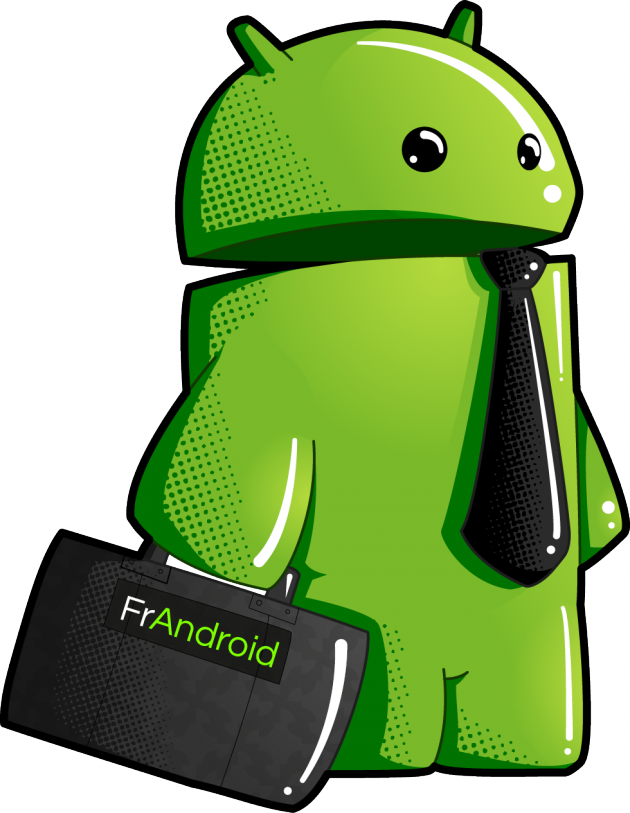




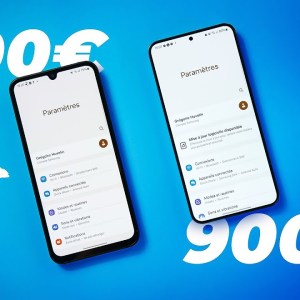



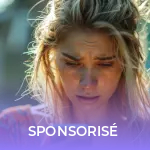







notre graphiste emmanuel ^^
Sinon c'est qui votre graphiste, l'image est très réussi je trouve.
Merci bien !
Merci pour ces articles ! C'est intéressants pour les développeurs comme moi qui commencent sur cette plateforme (ça élargie l'esprit de voir des choses qu'on aurait pas cherché forcément par nous même)
Merci pour ces articles utiles !
Ce contenu est bloqué car vous n'avez pas accepté les cookies et autres traceurs. Ce contenu est fourni par Disqus.
Pour pouvoir le visualiser, vous devez accepter l'usage étant opéré par Disqus avec vos données qui pourront être utilisées pour les finalités suivantes : vous permettre de visualiser et de partager des contenus avec des médias sociaux, favoriser le développement et l'amélioration des produits d'Humanoid et de ses partenaires, vous afficher des publicités personnalisées par rapport à votre profil et activité, vous définir un profil publicitaire personnalisé, mesurer la performance des publicités et du contenu de ce site et mesurer l'audience de ce site (en savoir plus)
Gérer mes choix